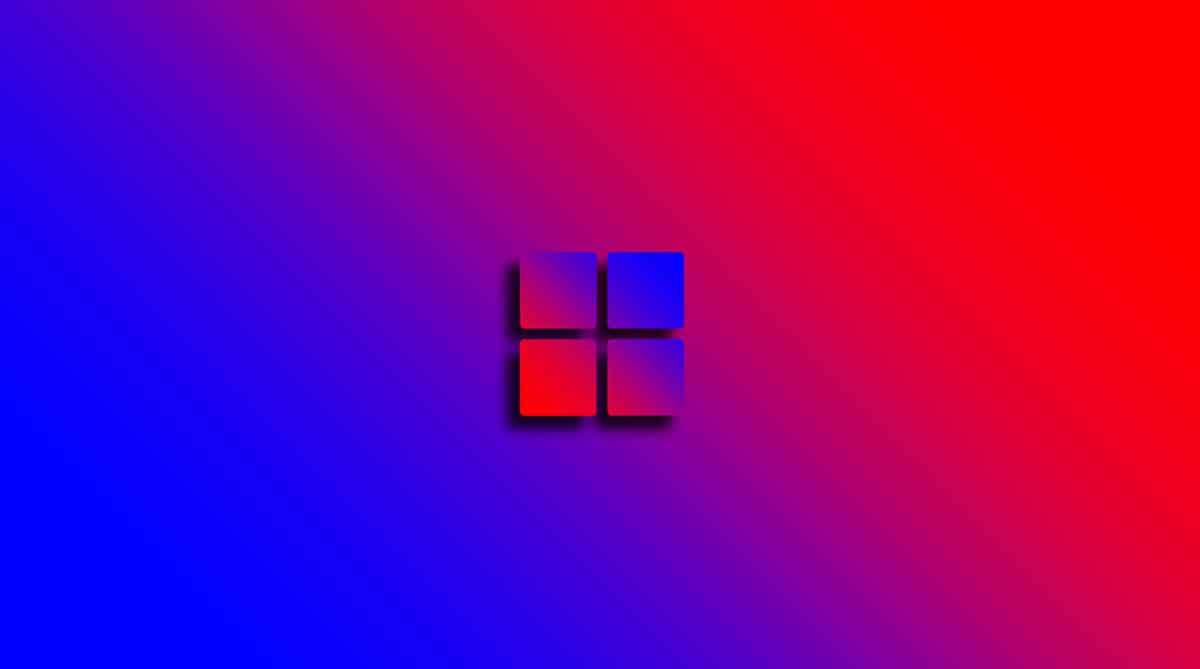
2021 年,微軟決定 Windows 10 的時間已經到期,讓位於它的新產品:Windows 11。由於它對其安裝的要求,其發布前後的日子引起了爭議。 然而,解決方案總是在計算中找到,不僅在不兼容的計算機上安裝它的可能性打開了,而且微軟還提供了一個程序. 從這個意義上說,我們想向您展示如何以所有可能的方式將您的計算機更新到 Windows 11。
如果您有一台帶有 TPM 2.0、TPM 1.2 芯片甚至沒有集成它的計算機,您仍然可以安裝操作系統,在這裡我們將向您展示您需要了解的所有信息。
如何升級到 Windows 11? 前 4 種方式
正如我們之前提到的,Windows 11 的安裝要求導致各種解決方案能夠將其整合到所有計算機中。 這樣,在網絡上您會找到許多替代方法,但是,在這裡我們將評論 4 最安全和最有效的.
從 Windows 更新更新
這是任何 Windows 10 用戶以最簡單的方式將其計算機升級到 Windows 11 的理想方案。 但是,要發生這種情況,您的計算機必須滿足 Microsoft 要求的所有要求,包括 TPM 2.0 芯片。.
如果是這種情況,那麼您將從 Windows Update 收到作為更新的 Windows 11。. 從這個意義上說,通過按 Windows + I 組合鍵進入系統配置。 然後,轉到“更新和安全”選項,這將直接帶您進入更新部分。
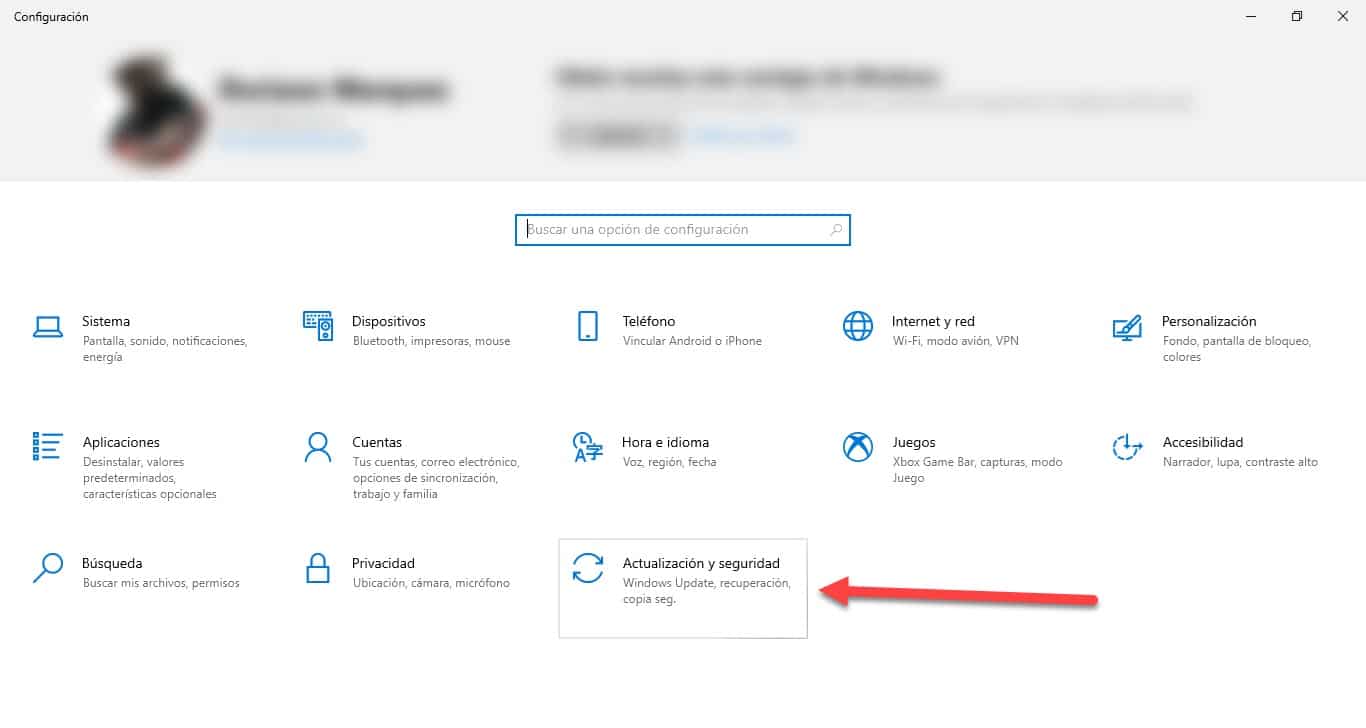
單擊“檢查更新”按鈕,該過程完成後,您應該會收到一條通知,邀請您更新到 Windows 11。
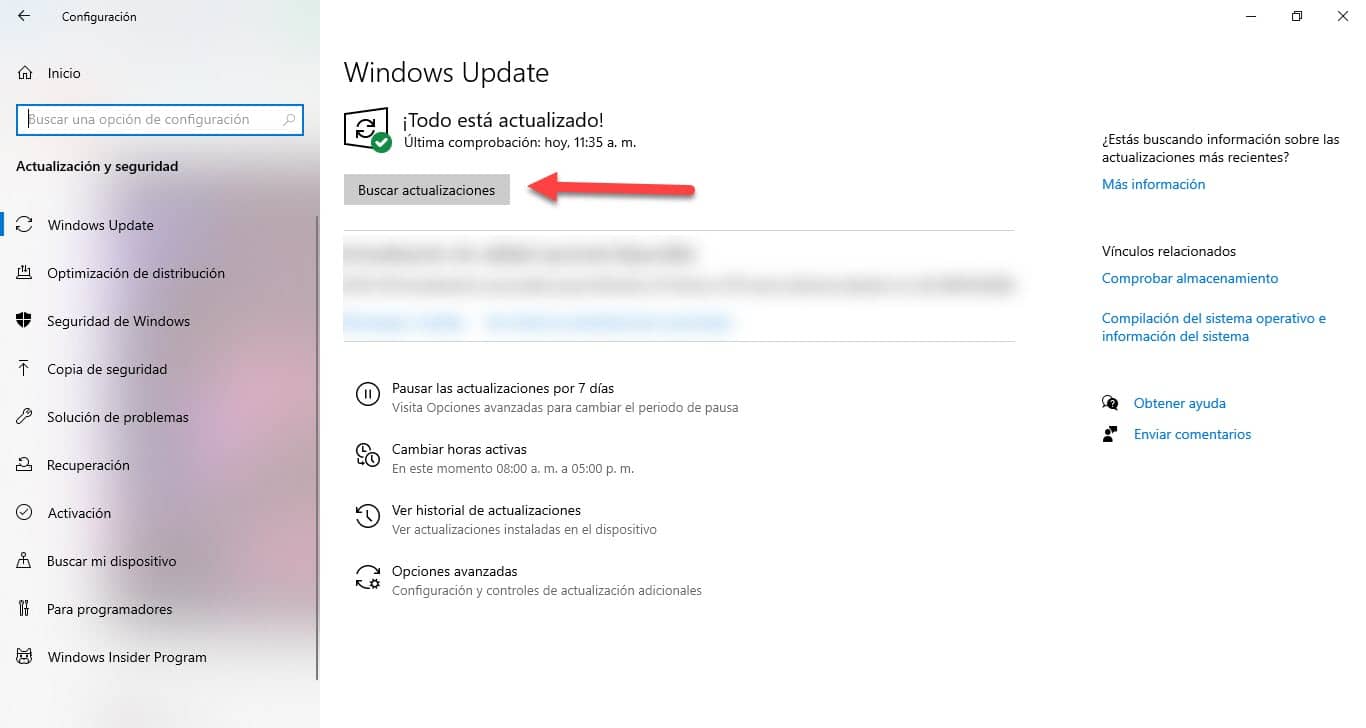
這樣,您只需單擊按鈕立即更新並按照嚮導的說明進行操作. 值得注意的是,在此過程中,您的文件將被保留,但是由於兼容性問題,您可能會遇到某些應用程序的問題,因為它是一個新的操作系統。
但是,在這種方法下,系統的穩定性得到了保證,因為您的計算機進入了啟用接收更新的設備列表。
使用安裝嚮導更新
此替代方案適用於擁有滿足要求的計算機但仍未通過 Windows 更新接收更新的用戶. 此方案已在多個用戶中呈現,因此存在安裝嚮導,以便手動執行該過程。 從這個意義上說,進入就足夠了 此鏈接 要獲取您必須運行的文件,然後接受條款和條件,最後一步是單擊“立即重新啟動”按鈕。
然後計算機將重新啟動並開始安裝。 這將在此過程中重複幾次,直到完成。
使用媒體創建工具進行全新安裝
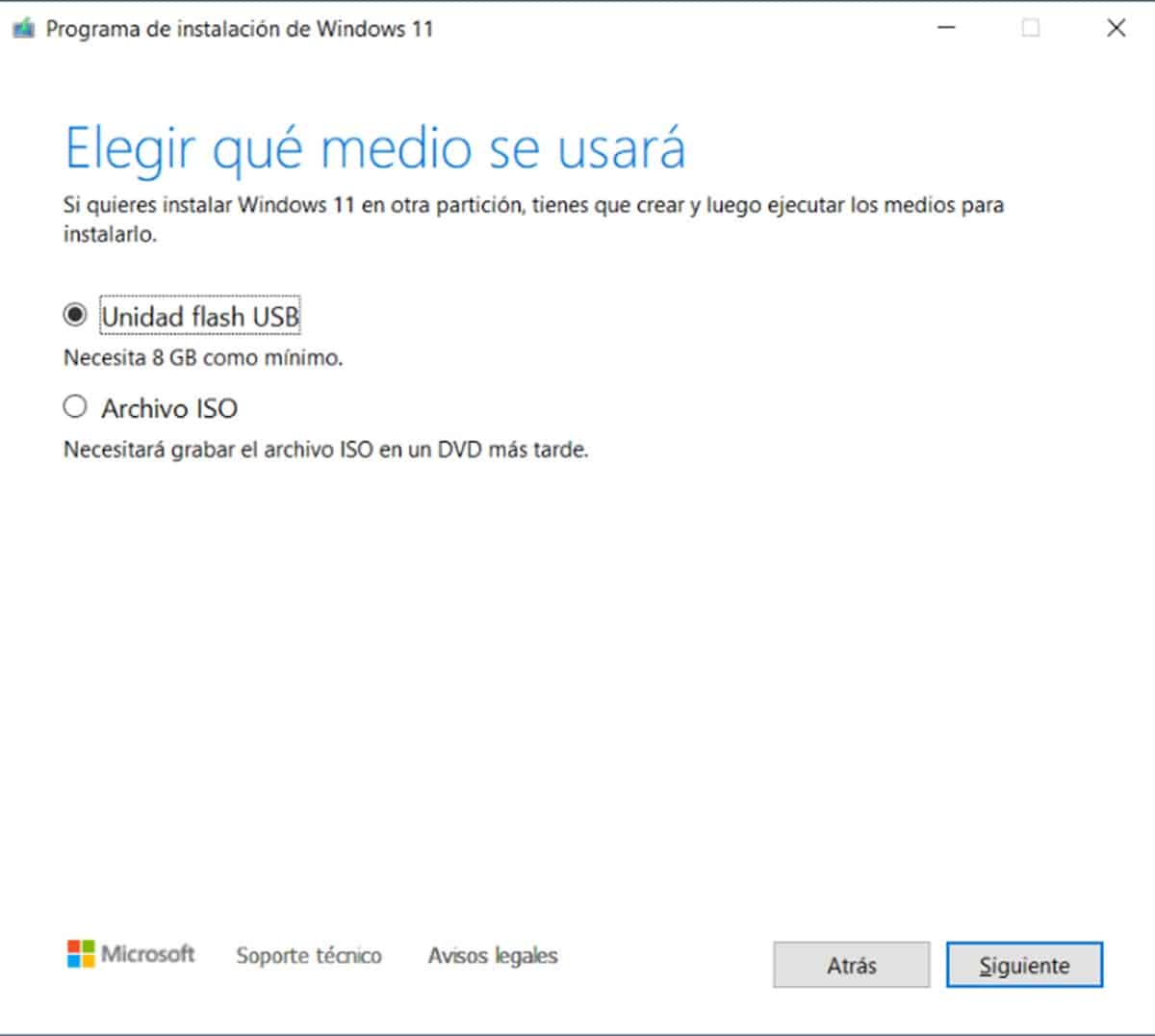
那些尋找如何升級到 Windows 11 的人有許多可用的替代方案,這適合那些沒有收到通知並想要進行全新安裝的人。 工具 媒體創作工具 它為我們提供了使用可移動介質(例如筆式驅動器或外部磁盤)來存儲操作系統並將其合併到任何計算機中的可能性.
這樣,您將需要擁有至少 8GB 存儲空間的 DVD 或可移動媒體。 同樣,請確保有問題的設備內部沒有其他信息,因為它會在此過程中被刪除。.
當您運行媒體創建工具時,該工具將提出幾個選項:
- USB閃存盤。
- ISO 文件。
在這種情況下,我們對第一個感興趣,但是,如果您想要稍後使用 Windows 11 ISO 文件,則第二個很有用。e.
接下來,選擇將保存操作系統安裝程序的可移動媒體,軟件將完成剩下的工作。
下一步將是重新啟動計算機並進入 BIOS 以修改啟動設備的順序,將我們的 U 盤放在第一位。. 此過程將取決於您設備的製造商,因此最好在官方網站上查找如何操作。
當您再次重新啟動計算機時,它將使用 Windows 11 從可移動媒體啟動並開始安裝過程. 稍後,您將不得不選擇將要合併操作系統的語言和硬盤驅動器,並等待它完成以開始使用新版本的 Windows。
使用 Rufus 進行全新安裝

如果上述方法給您一個錯誤並且您不知道如何升級到 Windows 11,則此替代方法是最有效的方法之一。 它是關於使用 Rufus 工具創建 USB 安裝盤. 該軟件已經在市場上銷售了幾年,以不同的版本在 Windows 和 Linux 操作系統中完成了同樣的任務。 在其最新版本中,它增加了對 Windows 11 的支持,能夠跳過 TPM 芯片檢查。 從這個意義上說,我們正在談論不兼容設備的理想替代品。
獲得魯弗斯 跟隨這個鏈接 並選擇您想要便攜式版本還是必須安裝的版本,兩者都同樣有效。 此外,您將需要一個 Windows 11 ISO 映像,您可以通過媒體創建工具獲得該映像。.
現在插入 USB,運行 Rufus 並從應用程序的磁盤列表中選擇它。 在下方,您可以添加 Windows 11 ISO 映像,當您識別它時,您將能夠訪問安裝選項. 在這裡,您可以規避 TPM 芯片甚至創建 Microsoft 帳戶等要求。 該工具將負責修改安裝程序的註冊表,以使所有這些成為可能。
最後,單擊“開始”並等待 Windows 11 磁盤在您的 USB 媒體上完成創建。 一旦你有了它,你所要做的就是按照我們前面提到的關於從可移動驅動器啟動計算機的說明進行操作。 請記住,您必須修改引導順序,為此您必須在設備製造商的頁面上找到如何操作.